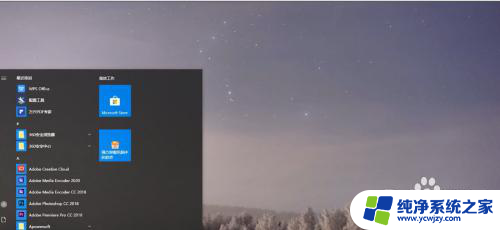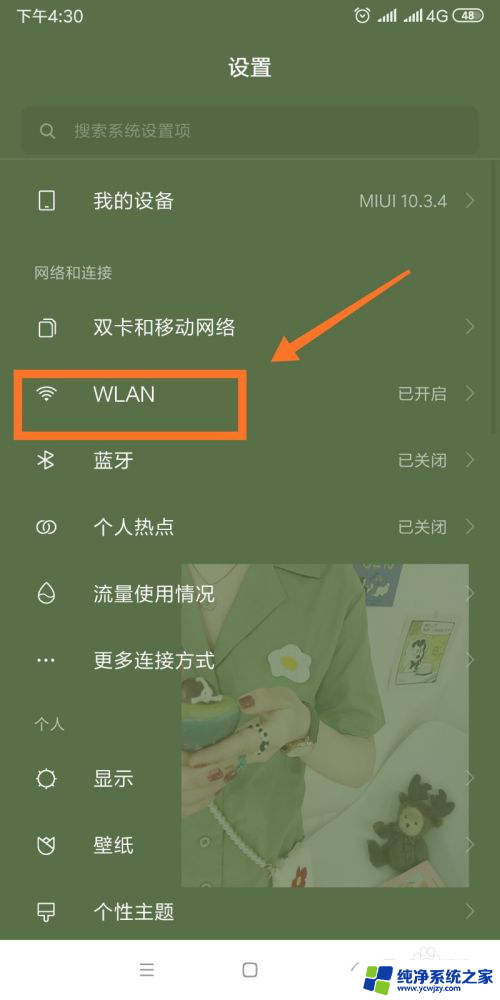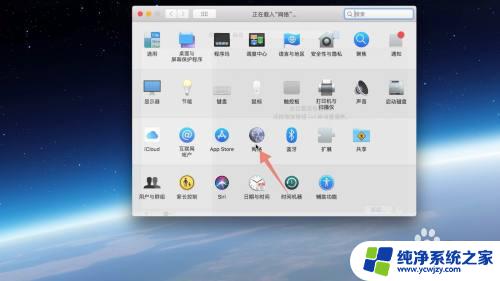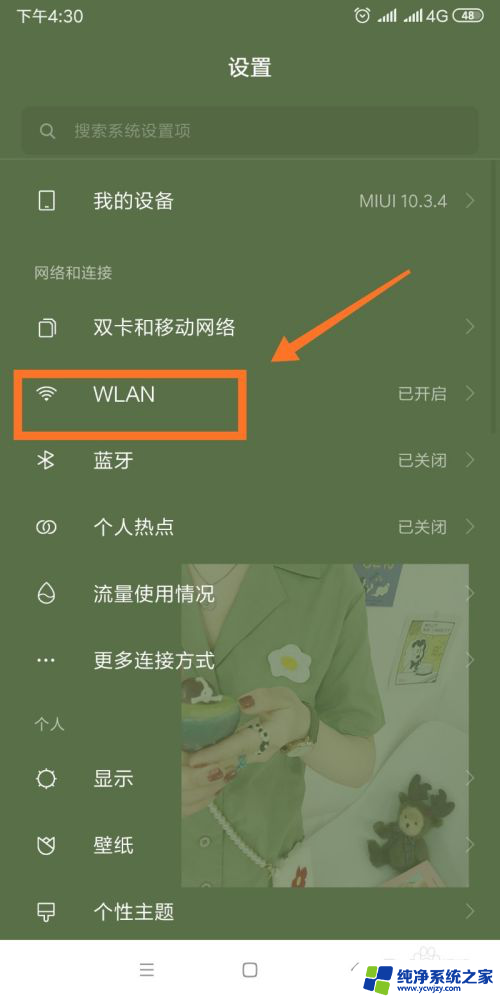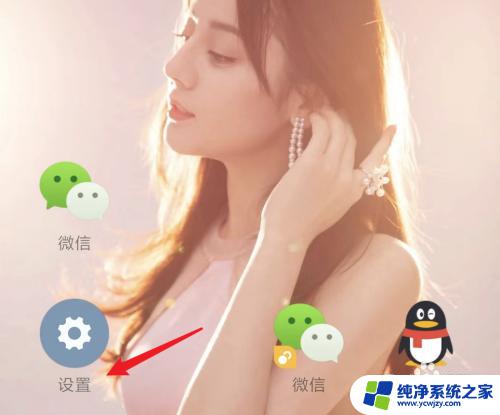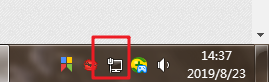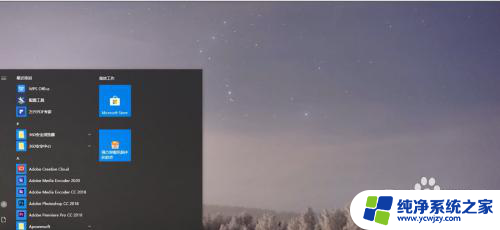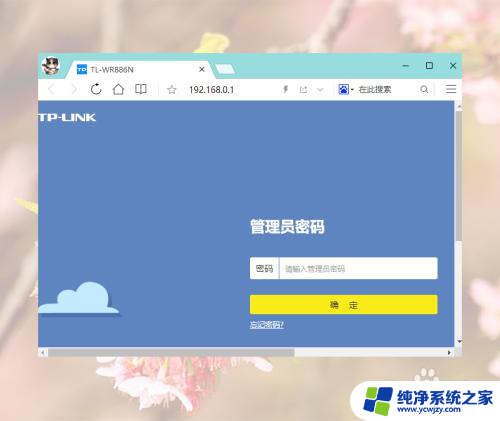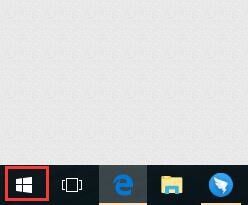网络连接正常但无法访问互联网 网络已连接但无法与互联网通信问题
更新时间:2024-03-11 12:49:19作者:xiaoliu
网络连接正常,但无法访问互联网,这是许多人在使用网络时经常遇到的问题,当我们打开电脑或手机,连接上了Wi-Fi,但却无法打开网页或收发邮件时,常常让人感到困惑和焦虑。这种情况可能是由于网络设置问题、DNS解析错误、防火墙限制等原因造成的。解决这类问题需要我们细心检查网络设置并进行相应的调整,以确保网络通信畅通无阻。
具体步骤:
1.
首先打开电脑,点击左下角的开始菜单。接着在开始菜单里面点击设置图标
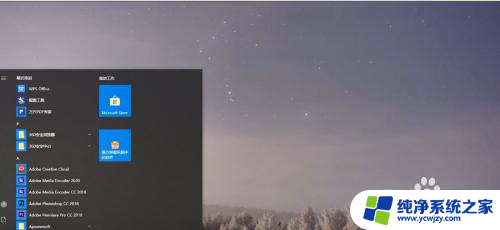
2.
然后在windows设置点击网络和internet
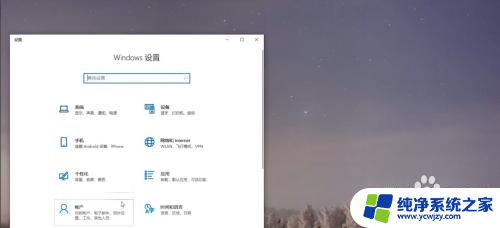
3.
接着在更改网络设置里面点击更改适配器选项
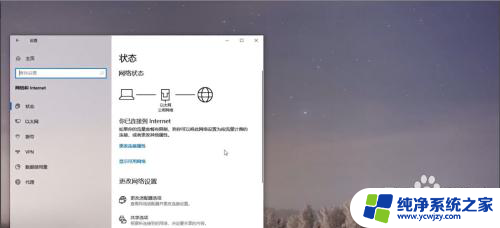
4.
鼠标左键单击以太网,选择【属性】
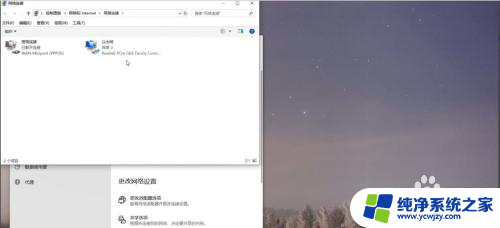
5.
然后在以太网属性里面找到internet协议版本4(tcp/ipv4)并双击

6.
接着会弹出协议的属性,选择自动获得ip地址,自动获得DNS服务器地址即可
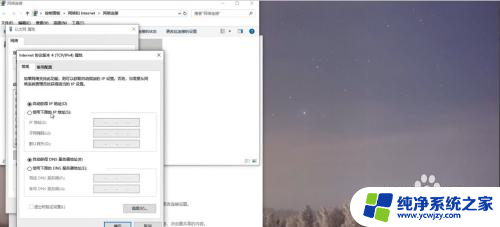
以上就是网络连接正常但无法访问互联网的全部内容,如果您也遇到这种问题,可以尝试按照以上方法来解决,希望对您有所帮助。